Como alterar o nome de usuário e o nome de exibição do Twitch

Quer dar um novo começo ao seu perfil do Twitch? Veja como alterar o nome de usuário e o nome de exibição do Twitch com facilidade.
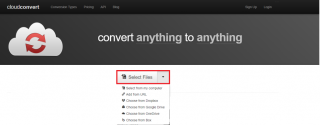
A música tem um efeito profundo no corpo e nas emoções. Não apenas relaxa e acalma a mente, mas também ajuda a lidar com a ansiedade e o estresse mental. Música otimista nos faz sentir positivos, um ritmo mais lento relaxa a mente e os músculos.
Música é algo amado e acessado por todos. Mas certos formatos de arquivo, como o novo M4A, tornam o acesso à música inviável. Como esse novo formato de arquivo é compatível apenas com dispositivos Apple, é difícil acessar o arquivo M4A em outros dispositivos. Portanto, precisamos aprender maneiras de converter M4A em MP3.
Aqui discutimos como converter arquivos M4A para Mp3?
Mas antes vamos entender o que é um arquivo M4A, como ele é diferente do MP3.
O que é um arquivo M4A?
Um arquivo de áudio codificado com codificação de áudio avançada (AAC) e compactação com perdas é M4A. É considerado o sucessor do MP3 e significa MPEG 4 Audio.
As extensões MP3 e M4A são usadas apenas para arquivos de áudio. Mas há algo que torna o M4A diferente, ou seja, os arquivos M4A são desprotegidos e usados pela Apple para músicas baixadas de sua iTunes Music Store enquanto a extensão do arquivo M4P está protegida.
Leia também: -
Os 10 melhores editores de vídeo de código aberto de 2021 A edição de vídeo não é mais uma tarefa complicada. Confira estes 10 melhores softwares de edição de vídeo de código aberto que ...
Qual é a diferença entre o arquivo M4A e o MP3?
Os arquivos M4A ou AAC são diferentes do MP3 de várias maneiras:
Vantagens do formato M4A
- Os arquivos M4A são menores e compactados com qualidade sem perdas.
- Os arquivos de áudio M4A podem ser usados como toque do iPhone quando renomeados de M4A para M4R.
- Como os arquivos M4A estão desprotegidos, é fácil reproduzi-los e distribuí-los.
Desvantagens
- Como os formatos de arquivo M4A são feitos para iPod, iTunes e outros dispositivos Apple, eles não podem ser reproduzidos em outros dispositivos. Isso significa que eles têm pouca compatibilidade.
Leia também: -
Introdução ao JPEG XS: um novo vídeo VR ... JPEG XS é o novo padrão de codex de baixa complexidade para produção de vídeo. Diz-se que o futuro do cinema ...
M4A vs MP3: Qual é o melhor?
Os arquivos M4A são considerados sucessores do MP3, porque quando os arquivos M4A são compactados com a mesma taxa de bits, o tamanho do arquivo diminui e eles têm uma taxa de bits estéreo de 128kbps, 192 kbps ou 256kbps.
A taxa de bits é o número de bits transmitidos por segundo em uma rede digital.
Os arquivos M4A podem oferecer melhor qualidade com o codec ALAC na mesma taxa de bits. A taxa de bits está proporcionalmente relacionada ao tamanho do arquivo. Quanto maior a taxa de bits, maior o tamanho do arquivo com melhor qualidade de som. Ainda assim, o MP3 é mais popular como formato de áudio porque tem melhor compatibilidade. Além disso, depende do usuário qual formato de arquivo ele gostaria de usar como formato de áudio.
Como mudar arquivos M4A para MP3?
Para alterar as faixas compradas do iTunes M4A ou outros formatos de arquivo para o formato de arquivo de áudio MP3 usado universalmente, siga as etapas abaixo:
Etapa 1: Escolha o arquivo M4A
Para converter o arquivo M4A em MP3, diferentes sites de conversão em nuvem podem ser usados. Aqui vamos falar sobre Cloud Convert para converter arquivos.
Para converter o arquivo M4A em MP3 vá para a página inicial> clique no botão cinza “Selecionar arquivos”> selecione o local onde o arquivo M4A é salvo> selecione o arquivo que deseja converter.
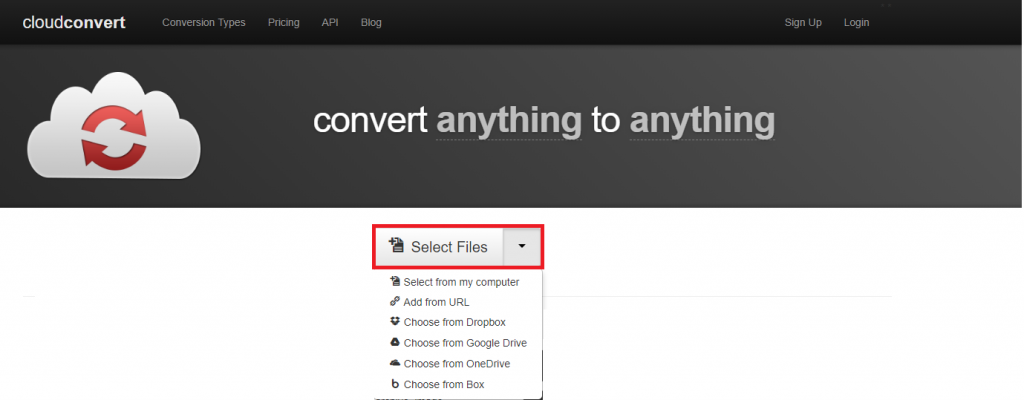
Como alternativa, você pode até arrastar o arquivo do local salvo para a janela de conversão do site. Para fazer isso, você precisa clicar na seta para baixo> Selecionar do meu computador. Isso abrirá a janela do Explorador de Arquivos a partir daqui, arraste o arquivo para as janelas de conversão.
Além disso, você pode até selecionar arquivos salvos no Google Drive, One Drive, Dropbox para conversão.
Etapa 2: Selecione o formato de conversão
Agora que você tem o arquivo M4A na janela de conversão do arquivo convertido em nuvem, selecione o formato de áudio para o qual deseja converter o arquivo.
Como estamos falando sobre a conversão do arquivo em MP3, você precisa selecioná-lo. Por padrão, o arquivo será convertido para uma configuração padrão de 250 kbps. Esta taxa de bits pode ser alterada nas configurações avançadas.
Para acessar as configurações avançadas, clique no ícone de chave inglesa. Isso abrirá a janela de configurações avançadas, onde você pode alterar as configurações de conversão personalizadas.
Depois de fazer a personalização, clique no botão “Ok”.
Etapa 3: converter o arquivo
Agora que todas as configurações estão feitas, você precisa clicar no botão vermelho “Iniciar conversão” presente no canto inferior direito da página.
Este processo pode demorar cerca de 10 segundos. Depois que o arquivo M4A for convertido, você também poderá baixá-lo.
Etapa 4: Baixe o arquivo convertido
Assim que a conversão do arquivo de M4A para MP3 for bem-sucedida, você verá um botão verde Download. Para baixar o arquivo MP3 convertido, você precisa clicar nele. O arquivo convertido será salvo na pasta de downloads padrão.

Você também terá a opção de obter o código QR para baixar o arquivo no dispositivo móvel. Para isso, clique na seta para baixo.
Além disso, você pode clicar em “Criar Arquivo” para incluir seus arquivos em um arquivo compactado de vários tipos.
A conversão de arquivos não foi fácil usando o Cloud Convert.
No entanto, se você não deseja usá-lo e deseja usar o iTunes tradicional, aqui estão os passos para fazê-lo.
Leia também: -
11 O melhor software de conversão de vídeo para Windows 10, ... A conversão de vídeo não é mais uma tarefa complexa. Aqui estão os 11 melhores softwares de conversão de vídeo para Windows 10, 7 ...
Como converter M4A para MP3 no iTunes?
O iTunes é um dos aplicativos populares que torna a conversão de M4A em MP # super fácil. É semelhante e usado por Windows e MacOS.
Para usá-lo, abra Preferências> ajustar as configurações de importação para usar o “Codificador de MP3”. Agora, basta selecionar o arquivo que deseja converter. Para isso, clique em “Arquivo”> “Converter”> “Criar versão MP3”. Agora deixe o resto para, iTunes, o arquivo será convertido para MP3.
Usando essas etapas simples, você pode converter facilmente arquivos M4A em MP3 sem perder a qualidade. Os arquivos M4A são melhores em qualidade, mas como não são compatíveis com a maioria dos dispositivos, precisamos converter M4A para MP3.
Quer dar um novo começo ao seu perfil do Twitch? Veja como alterar o nome de usuário e o nome de exibição do Twitch com facilidade.
Descubra como alterar o plano de fundo no Microsoft Teams para tornar suas videoconferências mais envolventes e personalizadas.
Não consigo acessar o ChatGPT devido a problemas de login? Aqui estão todos os motivos pelos quais isso acontece, juntamente com 8 maneiras de consertar o login do ChatGPT que não funciona.
Você experimenta picos altos de ping e latência no Valorant? Confira nosso guia e descubra como corrigir problemas de ping alto e atraso no Valorant.
Deseja manter seu aplicativo do YouTube bloqueado e evitar olhares curiosos? Leia isto para saber como colocar uma senha no aplicativo do YouTube.
Descubra como bloquear e desbloquear contatos no Microsoft Teams e explore alternativas para um ambiente de trabalho mais limpo.
Você pode facilmente impedir que alguém entre em contato com você no Messenger. Leia nosso guia dedicado para saber mais sobre as implicações de restringir qualquer contato no Facebook.
Aprenda como cortar sua imagem em formatos incríveis no Canva, incluindo círculo, coração e muito mais. Veja o passo a passo para mobile e desktop.
Obtendo o erro “Ação bloqueada no Instagram”? Consulte este guia passo a passo para remover esta ação foi bloqueada no Instagram usando alguns truques simples!
Descubra como verificar quem viu seus vídeos no Facebook Live e explore as métricas de desempenho com dicas valiosas e atualizadas.








